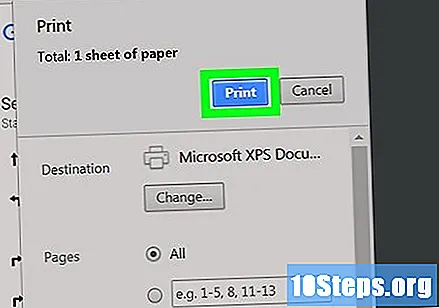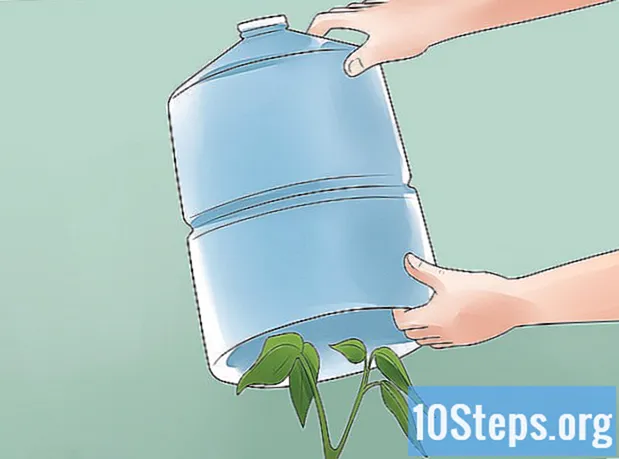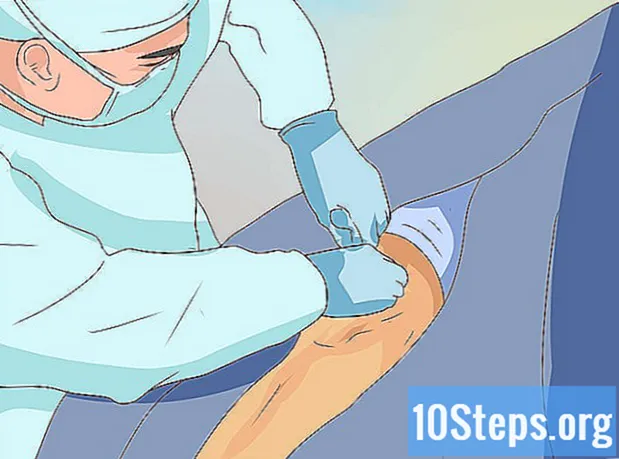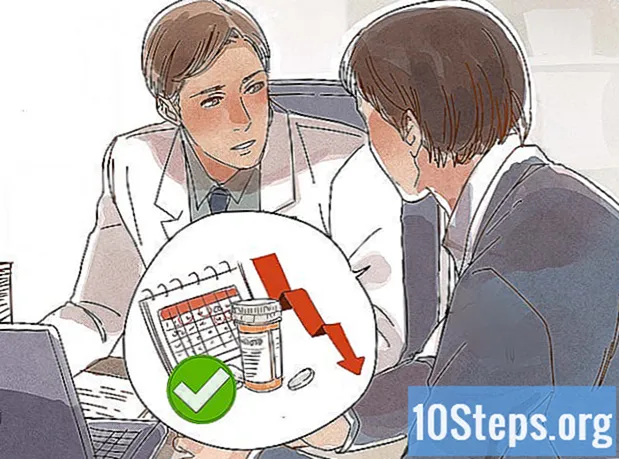Forfatter:
Tamara Smith
Oprettelsesdato:
25 Januar 2021
Opdateringsdato:
17 Kan 2024
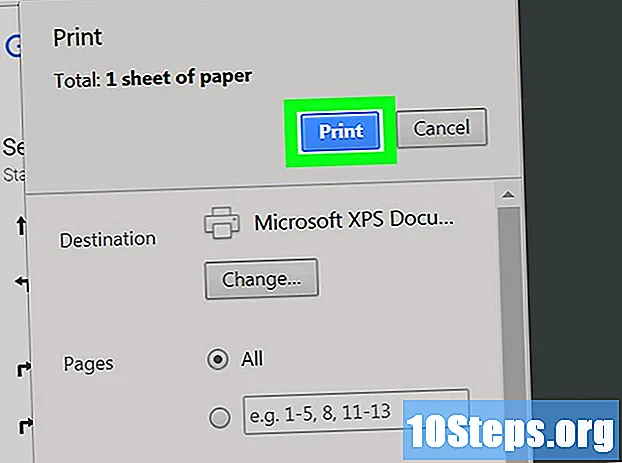
Indhold
Denne artikel vil lære dig, hvordan du udskriver et hvilket som helst kort fra Google Maps uden at inkludere tekst eller reklamer.
Steps
Naviger til webstedet https://maps.google.com på en computer. Du kan bruge en hvilken som helst internetbrowser, såsom Safari eller Chrome.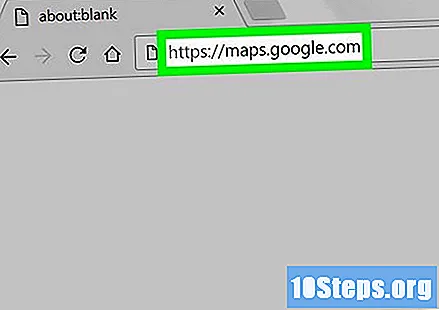
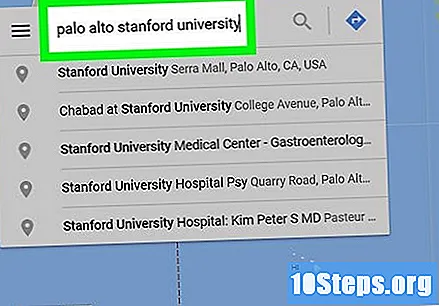
Åbn det kort, du vil udskrive. For at gøre det skal du indtaste den ønskede placering i tekstboksen i øverste venstre hjørne af skærmen og trykke på tasten. ↵ Indtast eller ⏎ Retur.- Tryk på for at se dine gemte kort ☰ i bjælken i øverste venstre hjørne og derefter Dine steder, røre ved Kort og vælg et kort.
- Klik på knappen for at zoome ind + nær nederste højre hjørne af kortet. Klik på for at zoome ud – under det.
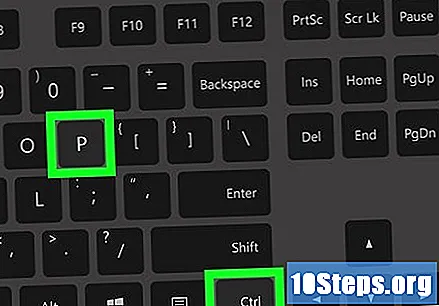
Tryk på tasterne Ctrl+P (Windows) eller ⌘ Cmd+P (Mac). Derefter vises en ny hvid bjælke over kortet.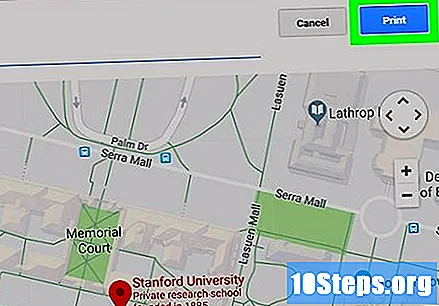
klik ind Print ud. Denne blå knap er placeret i den hvide bjælke over øverste højre hjørne af kortet.
Vælg en printer. Hvis det allerede er valgt, spring dette trin over.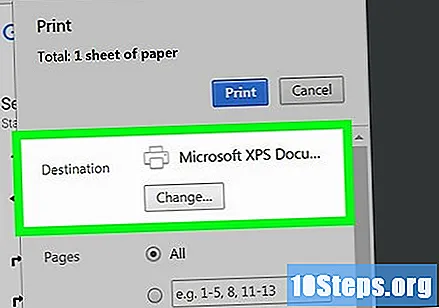
klik ind Print ud. Kortet udskrives derefter på den valgte printer.